conexión inalámbricaRápido y fácil de configurar y usar.Sin embargo, muchos usuarios y yo todavía encontramosConexión por cableMás confiable, estable y cómodo.A veces, incluso si su conexión Wifi funciona correctamente, puede encontrar problemas al utilizar una conexión por cable.Para los usuarios que prefieren una conexión Ethernet en lugar de Wifi, esto puede ser una verdadera molestia.
En este artículo, discutiremosComputadoras y laptops con Windows 10的ÉterLa red no funcionaProblema
Proporcionaré toda la información básica relacionada con el problema yCómo resolver el problema de Ethernet que no funciona en Windows 10.
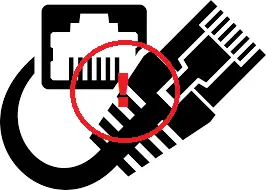
Problema: Falta Ethernet Win10
Para aquellos usuarios que se dedican a la conexión Ethernet, este problema es simplemente un problemadesastre.ÉterNet no funcionaEs usarÚltima actualización (p. Ej.Actualización de Windows 10 Fall Creators)的Windows 10Entre usuariosPreguntas más frecuentes.
Al comenzar desde la última actualización, Sin internet, protegido 或 No hay WiFi disponible El problema también es muy común, y el éterNet no funciona.

Cuando encuentre un problema,La computadora puede indicarLa InternetHay un problema, peroNo es.El problema es100 de 99En la red.ÉterLa razón por la que la red no funciona probablemente esté relacionada conCable, hardware或softwarerelacionado.Para solucionar el error de que Ethernet no funciona correctamente, debe solucionar estos defectos.Yo te guiaréCómo.
Cómo arreglar Win10 sin Ethernet
Acerca de en tu computadora¿Por qué existe el éter?La red no funcionaproblema,Puede haber varias razones.Basado en estosPorque, Deberías tomarComportamiento.Primero, debes intentarAdecuado para la mayoría de usuarios的Solución universal.Si funcionan correctamente, puede disfrutar del uso de la conexión Ethernet sin tener que seguir leyendo este artículo.Si no puede resolver estos problemas en su caso, debe continuar leyendo este artículo hasta que resuelva el problema de Ethernet que no funciona y restablezca la conexión nuevamente.
1. Apague la conexión Wi-Fi
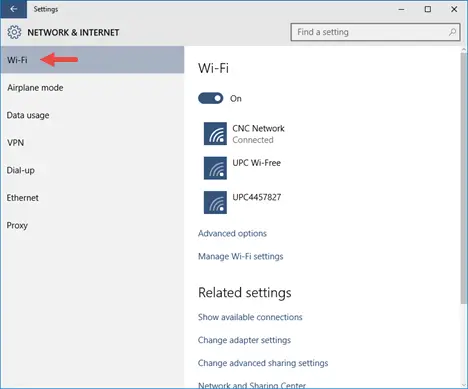
Si su conexión Wifi es normal, pero hay un problema con la conexión Ethernet, debería considerar apagar el Wifi para solucionar el problema de que Ethernet no funciona correctamente.Si Windows puede acceder a ambos, le dará a Ethernet la máxima prioridad, pero mostrará el icono de Wi-Fi en el área de notificación.Haga clic derecho en el icono y haga clic en "Abrir configuración de red e Internet ",luegoHaga clic en " Pestaña Wi-Fi ",luegoAlternar "apagado".Esto deberia resolver el problema.
2. Habilite la conexión Ethernet
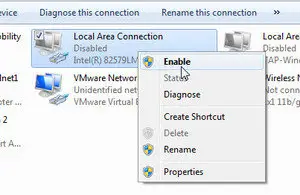
在與 el primer métodoidéntico" Configuración de red e Internet "En la sección, verifique si Ethernet está habilitado.Encuentra la red correcta.Podría decir " conexión local ".如果 Bajo el nombreaparecer no conectado,Por favorBotón derecho del ratónY luego seleccione Permitir. La conexión puede tardar unos segundos en comenzar a funcionar correctamente, pero eso es todo.Esto debería resolver el problema de Ethernet que no funciona.
3. Utilice otros puertos

Tu usas的端口Puede aparecerFalla y hace que Ethernet no funcione normalmente.Para comprobar,Conecte el cable al otro puerto del enrutador.Si su conexión Ethernet comienza a funcionar normalmente después de esto, hay un problema con su puerto, que puede solucionarse más tarde.Si la conexión aún no funciona, el puerto es normal y el problema radica en otras áreas.
4. Utilice diferentes cables

Si su puerto es normal, pero aún encuentra el problema de que Ethernet no funciona correctamente, lo más probable es queTu usas的cableAlgo salió mal.Para comprobar esto, pida prestado oTrae otros cables y úsalo.Si la conexión es normal ahora, el cable que usó anteriormente está defectuoso y debe usar un cable nuevo.Si la conexión aún no funciona, el cable está bien, pero el problema está en otra parte.
5. Apague el firewall o el software antivirus (temporal)
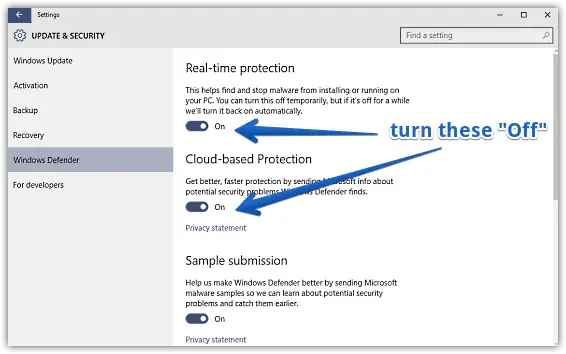
algunas vecesFirewall de Windows, Defenderu otras personasAntivirusEl software bloqueará la conexión Ethernet.Para comprobar esto, debetemporalElloscierre, Luego verifique si la conexión es normal.Si es así, puede abrirlo de nuevo.在Cortafuegos y software antivirus, y comprobarlos o no bloquear la conexión.Si ninguno de estos causa el problema de que Ethernet no funciona, simplemente póngalos在Y desplácese hacia abajo.
6. Habilite el dispositivo Ethernet
Después de probar todas las soluciones comunes descritas anteriormente, si aún tiene problemas, debe seguir los pasos a continuación para resolver el problema de Ethernet que no funciona:
Paso 1: al mismo tiempoApretarWindows + tecla RPara desencadenar "correr"Caja de diálogo.En esoEscribe devmgmt.msc ,luegoPresione Entrar.Se abrirá el administrador de dispositivos.

paso 2: en"Administrador de dispositivos", Expandir " adaptador de red" categoría.
paso 3:una examinacionTu éterNombre del dispositivo de la tarjeta de redjunto aLo vesCon flecha hacia abajo的Icono de computadora.Esto muestra que Ethernet tieneDiscapacitados.
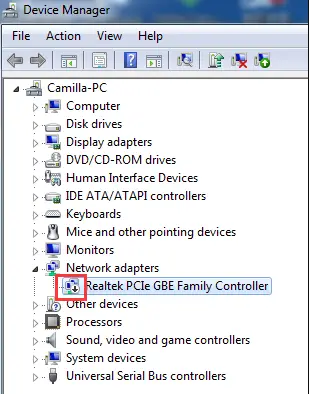
paso 4: en"Nombre del dispositivo"上Haga clic con el botón derecho del mouse y luegoescoger"Permitir".
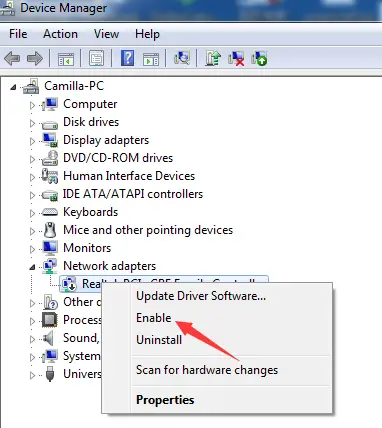
Esto deberia resolver el problema.
7. Actualice el controlador
Los controladores obsoletos o dañados generalmente hacen que la red Ethernet no funcione correctamente.Para resolver este problema, debe actualizar el controlador del dispositivo.Siga los pasos a continuación para resolver el problema:
Paso 1: al mismo tiempo ApretarWindows + tecla RPara desencadenar "correr"Caja de diálogo.En esoEscribe devmgmt.msc ,luegoPresione Entrar.Se abrirá el administrador de dispositivos.

paso 2: en"Administrador de dispositivos", Expandir " adaptador de red" categoría.
paso 3: Botón derecho del ratón在ÉterAdaptador de red(equipo)Nombre y seleccione Desinstalar.
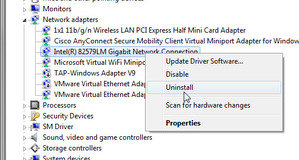
Nota:ÉterUn adaptador de red es un adaptador sin Wi-Fi o inalámbrico en el nombre.
paso 4: ReanudarComputadora conreinstalarconductor.
Esto debería actualizar el controlador y finalmente resolver el problema.También puedes usarSoftware de tercerosLa forma mas facilActualizar controlador.
Conclusión
Ethernet no funciona是Windows 10Entre usuariosPreguntas más frecuentes.Este problema puede ocurrir por varias razones.estos sonResolver el problemaSiete Maneras.También puedes visitarRelacionado con el problemaMicrosoft官方HiloPara obtener más ayuda.


![Cómo ver la versión de Windows [muy sencillo]](https://infoacetech.net/wp-content/uploads/2023/06/Windows%E7%89%88%E6%9C%AC%E6%80%8E%E9%BA%BC%E7%9C%8B-180x100.jpg)


